更新於 2025-06-16
780 views
5分钟 阅读
想像一下:你正在 iPhone 上使用 Safari 瀏覽器,尋找附近的餐廳或嘗試確定自己的位置以獲得準確的結果,但結果卻完全不準確。它可能顯示你在另一個城市,甚至另一個國家!你會懷疑:“為什麼我的 iPhone 位置資訊沒有更新?”或“如何在 iPhone 上更改位置資訊?”
Safari 是 Apple 的原生瀏覽器,它依靠 GPS、Wi-Fi 和網路設定的組合來提供精準的基於位置的定位結果。然而,諸如定位服務無法正常工作、IP 位置突然變化或 iPhone 上的位置設定過時等問題都可能導致定位不準確。
在本文中,我們將探討問題背後的常見原因,例如 iPhone 最後位置顯示不正確或 Safari 位置故障,並提供完整的答案以有效解決問題。
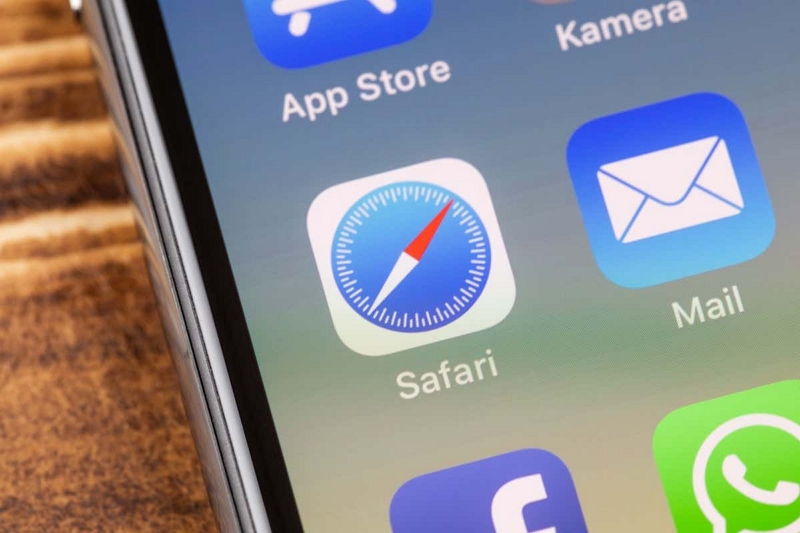
第 1 部分。 iPhone 上的 Safari 位置錯誤的原因
Safari 顯示錯誤位置通常是由以下常見問題之一引起的:
1. Safari 的定位服務已停用:
Safari 瀏覽器需要位置權限才能準確運作。如果停用該權限,Safari 將無法確定您的目前位置。
2. 網路連線不穩定或網路設定不正確:
不穩定的 Wi-Fi 或行動網路可能會中斷定位服務,導致錯誤。
3.VPN幹擾:
使用 VPN 會隱藏您的真實 IP 位址,這會使 Safari 顯示不同的位置。
4. iCloud 私人中繼:
此隱私功能會將您的網路流量透過 Apple 伺服器路由,從而可以掩蓋您的真實位置。
5.如何解決:
如果問題是由 iCloud Private Relay 引起的,請透過導航至「設定」>「[您的姓名]」>「iCloud」>「Private Relay」並將其關閉來暫時停用它。
6.過時的軟體或瀏覽器資料衝突:
過時的 iOS 或 Safari 版本以及損壞的 cookie 或快取可能會幹擾定位服務。
7.網站權限不正確:
網站需要正確的位置權限才能正常運作。權限配置錯誤可能會導致資訊不準確。
透過確定具體原因,您可以快速解決 Safari 的位置問題。在下一部分中,我們將逐步指導您解決這些問題。
第 2 部分。如何修復 iPhone 上 Safari 瀏覽器的錯誤位置問題
確保 Safari 瀏覽器的 GPS 位置資訊準確無誤,對於獲得最佳瀏覽體驗至關重要。為此,我們概述了解決潛在問題的最佳方案。請從以下清單中選擇並套用您認為最佳的解決方案:
方法1.為Safari啟用定位服務
首先,我們建議您在設定面板中啟用 Safari 的定位服務。這樣,Safari 就能使用您正確的 GPS 資料來取得並列印與您的搜尋相符的結果。若要啟用 Safari 的定位服務,請依下列步驟操作:
- 導航至 設定 設備上的面板。
- 向下滑動並點擊 隱私和安全 按鈕。
- 點選 定位服務.
- 確保旁邊的開關 定位服務 是綠色的。
- 向下捲動相同畫面並從應用程式中選擇 Safari 網站。
- 現在,選擇 使用應用程式時.
- 然後,切換旁邊的圖標 精確定位 顯示綠色。
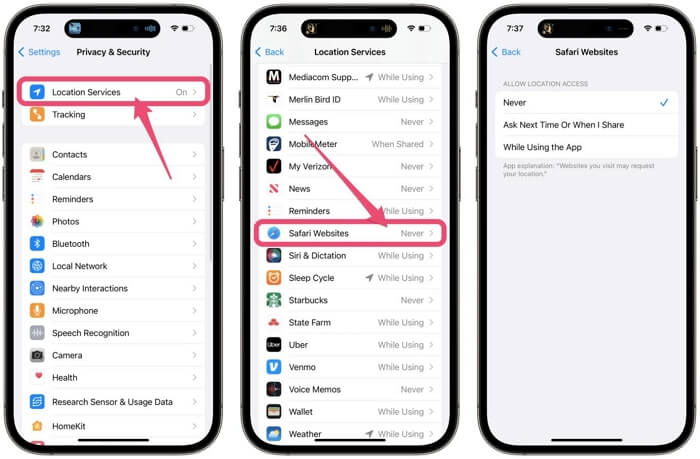
Safari 應該立即開始使用您的精確位置來產生結果。
方法2.檢查網路連接
1. 定位精度取決於穩定的網路連線(Wi-Fi 或行動數據)。
2. 檢查您是否已連線至 Wi-Fi 或行動數據。
3. 透過開啟其他網站或應用程式來測試您的網路連線是否正常。
如果連線速度慢或不穩定,請重設網路設定:
- 前往「設定」>「一般」>「重設」>「重設網路設定」。
- 這將重設您的 Wi-Fi 密碼,因此請確保之後重新連線。
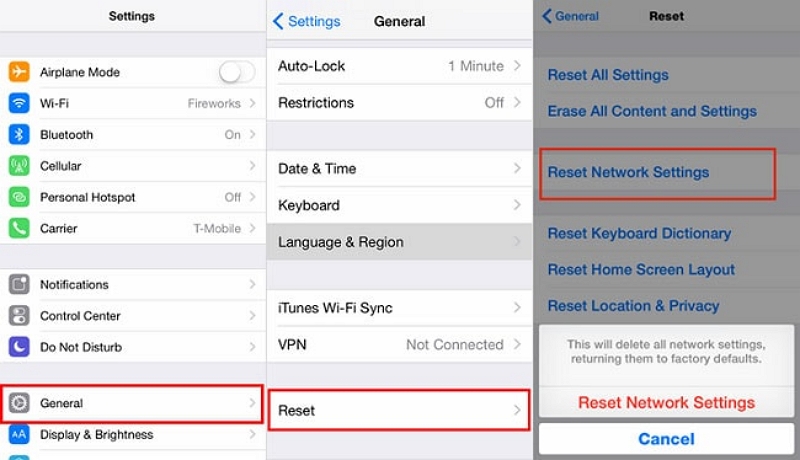
方法3.禁用VPN
如果 Safari 顯示錯誤位置問題是因為 VPN 幹擾造成的,那麼就該停用該服務了。您可以按照下面的逐步指南進行操作:
- 發射 設定 在 iPhone 上,您遇到了潛在問題。
- 選擇 一般的 > VPN 和裝置管理.
- 如果您已連線至 VPN 服務,您將發現狀態 已連接.
- 要停用該服務,只需將 VPN 旁邊的圖示切換為白色即可。
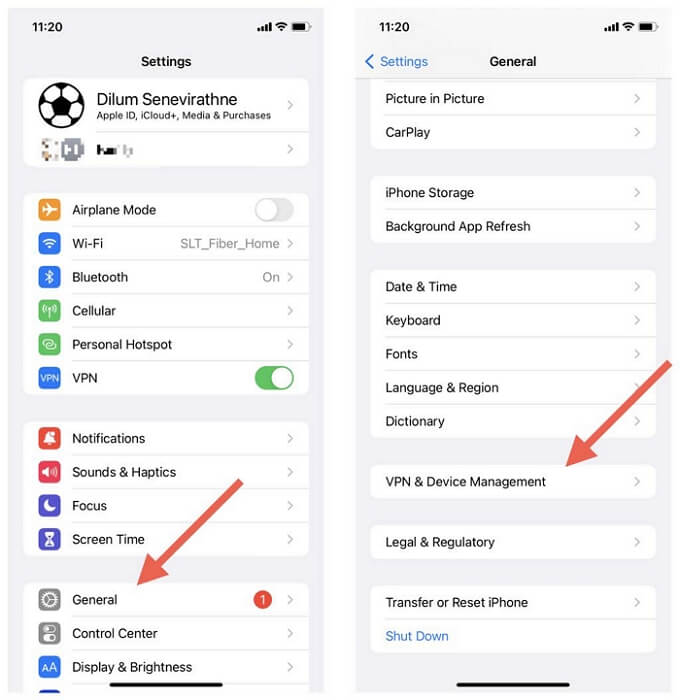
![]()
或者,如果您使用 VPN 應用程序,那麼您可以按照這些簡單的步驟操作。
- 啟動 VPN 應用程式。
- 在出現的畫面上,您將找到連線按鈕。
- 接下來,點擊它即可關閉 VPN。
方法4.清除Safari瀏覽數據
由於快取和Cookie是Safari位置錯誤的原因之一,因此清除瀏覽資料將有助於解決此問題。此解決方案易於實施,可依照以下步驟完成:
- 打開 設定 在你的 iPhone 上。
- 滑動選項並選擇 Safari.
- 繼續往下看,直到你看到 清除歷史記錄和網站數據.
- 點選 清除歷史記錄 立即清除瀏覽資料。
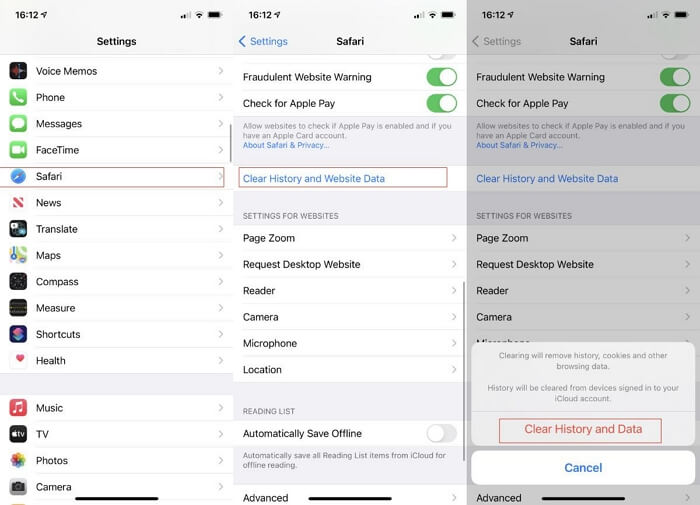
方法 5. 更新 iOS 和 Safari
確保在iPhone上安裝最新的iOS版本是解決此問題的另一個便捷方法。如果您的iPhone運行的是以前的iOS版本,請按照以下步驟進行更新:
- 發射 設定 在您的手機上。
- 擊中 一般的 圖標,然後選擇 軟體更新 在下一個畫面上。
- 等待你的 iPhone 驗證是否有更新。如果有,請點擊 下載並安裝 當出現對應介面時。
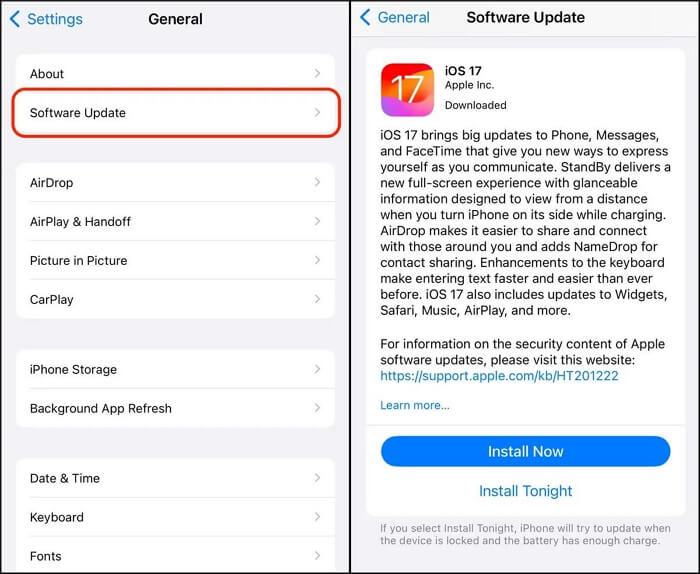
筆記: 您必須連接到可靠的網路服務才能完成此技術。
此外,如果需要,請確保透過 App Store 更新 Safari。
方法6.關閉私人中繼
私人中繼是 iCloud+ 訂閱附帶的功能。此功能旨在隱藏您的真實 GPS 資料。如果 Safari 定位問題由此引發,則必須關閉私人中繼。
以下是執行此操作的快速指南:
- 前往 設定 iPhone 上的面板。
- 點擊您的個人資料並選擇 iCloud 在隨後的螢幕上。
- 向下滑動並點擊 私人中繼 繼續。
- 在隨後的螢幕上,切換 私人中繼 圖示顯示白色。
- 完成後,請嘗試再次使用 Safari 瀏覽互聯網以確認問題已解決。
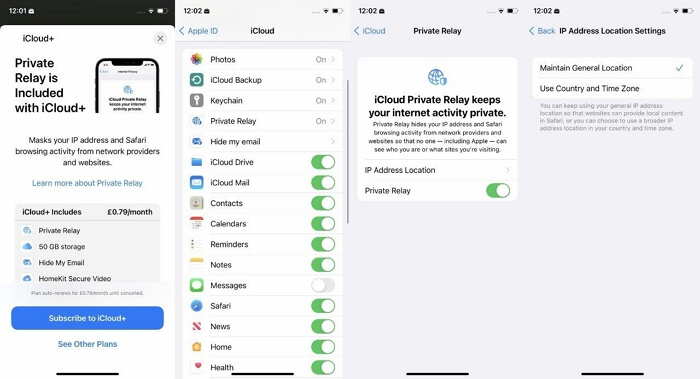
方法7.允許所有網站上的位置訪問
允許 Safari 瀏覽器訪問所有網站的位置資訊應該會有所幫助。請依照以下步驟操作:
- 在 iPhone 上啟動「設定」應用程式。
- 選擇 Safari 並點擊 地點.
- 輕敲 編輯 並選擇所有站點。然後點擊 刪除 刪除所有網站配置。
- 您將獲得“所有網站的位置訪問”選項,只需選擇 允許 允許 Safari 在所有網站上存取您的位置。
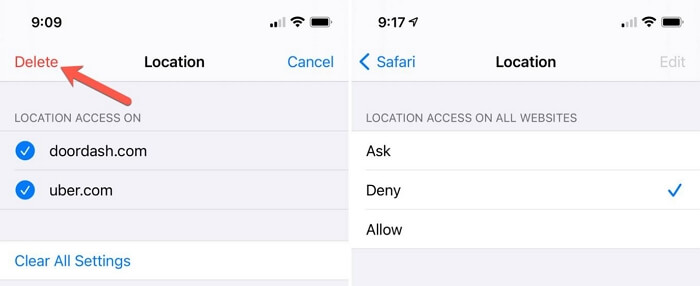
方法 8. 使用 iWhere 變更 Safari 位置
也許根本問題仍然存在,或者你想改變你的位置,以便 Safari 可以顯示你目前位置之外的內容,位置欺騙工具,如 iWhere 位置轉換器 或許能幫到你。這款軟體是值得信賴的 GPS 模擬工具之一,iOS 和安卓用戶都可以用它來調整 GPS 演算法,使其顯示自己喜歡的位置。
主要特點
- 只需 3 個步驟即可變更您的 Safari 位置。
- 使用操縱桿模式來建立不同的路徑,您的 Pokemon GO 和其他 AR 遊戲角色將沿著這些路徑導航。
- 在所有 iOS 型號和版本上輕鬆偽造您的位置。
- 將您最喜歡的地方添加到書籤以供將來使用。
使用 iWhere 更改 Safari 位置的步驟
步驟1: 造訪 iWhere 的官方網站,點擊右側按鈕,在您的 PC/Mac 上安裝軟體。啟動軟體,勾選條款和條件,然後點擊 開始.
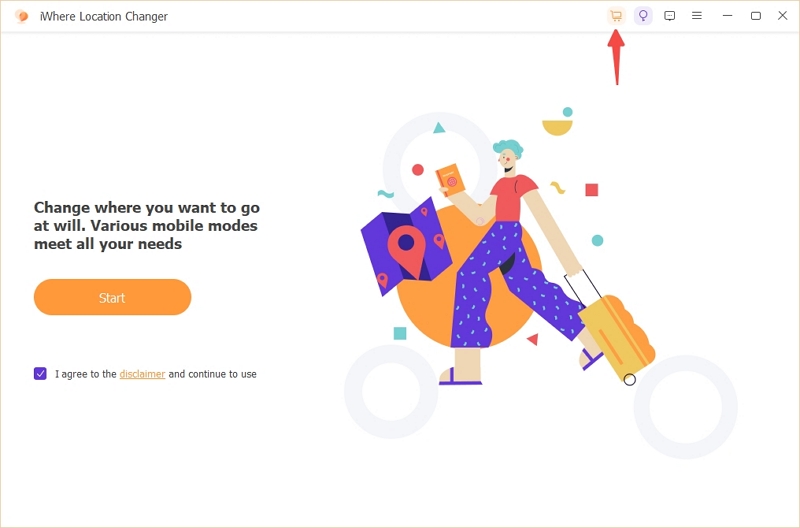
第 2 步: 透過 USB 線將 iPhone 連接到電腦。如果這是你第一次連接設備,手機螢幕上會出現提示。點選 相信.
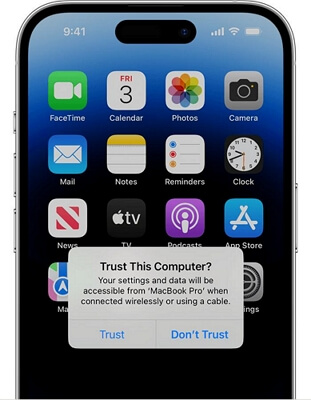
選擇 修改位置 更改您的 GPS 資料。

步驟3: 導航到螢幕左側,輸入您希望在 iPhone 上顯示的目的地。完成後,點擊 調整.
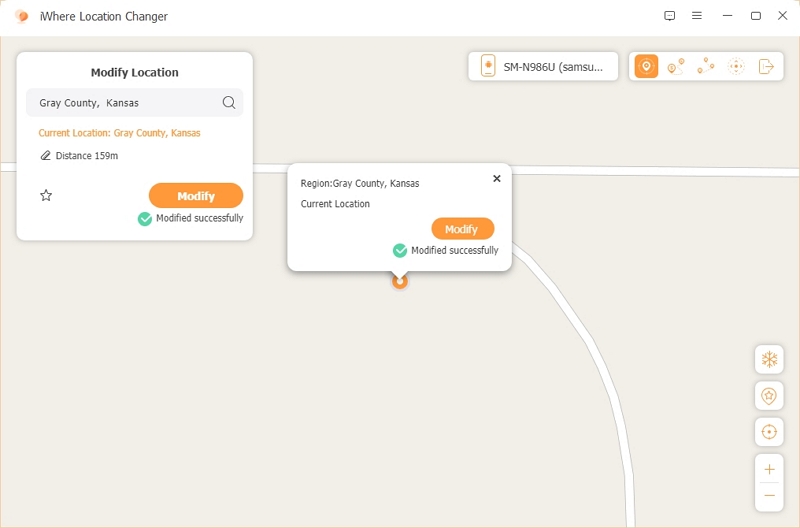
iWhere 將自動執行您的要求並模擬您的 GPS。您的 Safari 瀏覽器將根據新位置開始列印搜尋結果。
第 3 部分:常見的 iPhone 位置問題及修復
案例 1:我的 iPhone 認為我在另一個城市
為什麼會發生這種情況:不正確的時區設定可能會導致您的 iPhone 誤解您的位置。
解決方案:
- 前往 設定 > 一般的 > 日期和時間.
- 開啟 自動設定 將您裝置的時區與 Apple 的伺服器同步。
- 確認您的設備顯示的時區正確。如果不正確,請手動調整。
情況2:尋找我的iPhone未更新位置
為什麼會發生這種情況:新的 iOS 更新可能需要重置隱私和位置權限 尋找我的 iPhone.
解決方案:
- 前往 設定 > 隱私和安全 > 定位服務.
- 確保 尋找我的 iPhone 設定為 使用應用程式時 或者 總是.
- 如果問題仍然存在,請前往以下網址重設您的位置和隱私設定: 設定 > 一般的 > 重置 > 重置位置和隱私.
預防措施
執行軟重置:
軟重置可以幫助清除影響定位服務的輕微軟體故障。
步驟:按住 力量 按鈕和 音量減小 按鈕(iPhone 7 及更新機型)直到出現 Apple 標誌。這不會刪除任何數據,但可以幫助解決問題。
向官方支援報告問題:
如果你已經嘗試了上述所有解決方案,並且 尋找我的 iPhone 或者 Safari 定位仍然不起作用,則需要聯絡 Apple 支援。
步驟:
- 造訪 Apple 支援網站或打開 Apple 支援 應用程式.
- 選擇 定位服務 作為問題並選擇最合適的聯絡方式(聊天、電話或預約)。
常見問題解答
Q:我可以提高 Safari 在公共 Wi-Fi 上的定位準確性嗎?
公共 Wi-Fi 網路通常缺乏提供精準定位服務所需的精確度。此外,這些網路容易受到位置欺騙攻擊,即網路會傳遞錯誤的位置資料。若要提高 Safari 的定位精確度,請執行下列操作:
- 切換到受信任的網路: 使用安全的 Wi-Fi 網絡,例如家庭或工作場所網絡,它們通常為定位服務提供更可靠的數據。
- 使用蜂窩數據: 與公共 Wi-Fi 相比,蜂窩網路通常提供更準確的位置資訊。
- 啟用定位服務: 確保 Safari 可以存取您裝置的 GPS,以提高準確性。
公共Wi-Fi的風險: 除了欺騙位置之外,公共 Wi-Fi 網路還會使您的裝置面臨潛在的安全威脅,例如資料攔截或惡意軟體攻擊,這可能會危及敏感資訊。
Q:我可以完全阻止 Safari 造訪我的位置嗎?
是的,您可以透過 iOS 設定阻止 Safari 存取您的位置:
- 前往 設定 > 隱私和安全 > 定位服務.
- 捲動到 Safari 網站 並選擇它。
- 選擇 絕不 以防止 Safari 存取您的位置。
Q:「精確位置」與一般位置權限有何不同?
這 精確定位 iOS 中的這項功能允許包括 Safari 在內的應用程式確定您的 精確座標,從而實現高度精確的基於位置的服務。當 精確定位 已禁用:
- 應用程式僅接收大致區域或近似區域,從而降低了位置精度。
若要啟用或停用此功能:
- 前往 設定 > 隱私和安全 > 定位服務.
- 選擇 Safari 網站 並切換 精確定位 開啟或關閉。
用例: 對於需要精確定位的任務(例如使用地圖導航),請保持「精確定位」處於啟用狀態。停用此功能可增強隱私。
結論
現在您知道為什麼您的 Safari 瀏覽器會在 iPhone 上顯示錯誤的位置了。此外,我們也討論瞭如何輕鬆解決根本問題。選擇並應用一個或多個解決方案,以獲得流暢的瀏覽體驗。如果您想訪問您居住地以外的地區的內容或訊息,那麼 iWhere 將有助於改變您的 GPS 位置。
